Firefox, un navegador gratuito y de código abierto de la Fundación Mozilla, ha lanzado recientemente Lockbox, un gestor de contraseñas que ahora guardará todas sus contraseñas de forma segura en una caja de seguridad digital. El principal competidor de Firefox, Chrome by Google Inc. ha tenido un administrador de contraseñas por un tiempo, pero recibió una actualización masiva hace unos meses.

Veamos cómo se compara Firefox Lockbox con Chrome Password Manager y qué tiene cada uno de ellos para ofrecer a los usuarios de sus respectivos navegadores. Algunas personas usan ambos navegadores para diferentes propósitos como mantener el trabajo y la vida personal separados, ingresar al mismo sitio con diferentes IDs y así sucesivamente. Ustedes, ahora tienen una opción, o tal vez no.
Tabla de contenidos
1. Cómo configurar
En ambos navegadores, tendrás que crear una cuenta e iniciar sesión antes de poder utilizar las funciones avanzadas como los gestores de contraseñas. En el caso de Chrome, es la cuenta de Google que probablemente ya tengas.
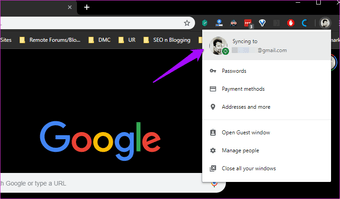
Del mismo modo, en el caso de Firefox, tendrás que iniciar sesión o crear una cuenta antes de poder usar Lockbox. Aquí hay una diferencia importante. Lockbox es una aplicación móvil para Android e iOS. Sí. Esto significa que sincronizará todas las contraseñas que haya guardado en su navegador Firefox siempre y cuando haya iniciado sesión tanto en la aplicación móvil como en el navegador web usando la misma cuenta.
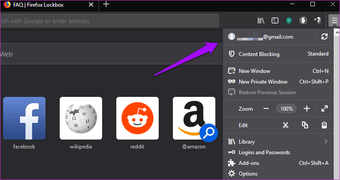
Descargue la aplicación usando los enlaces de abajo e inicie sesión con la misma cuenta de su navegador. Aunque las aplicaciones para Android e iOS son idénticas, lo estoy probando en Android. Para usar el Administrador de contraseñas de Chrome, tendrás que habilitarlo si no lo has hecho ya. Para ello, haz clic en tu foto de perfil y selecciona Passwords.
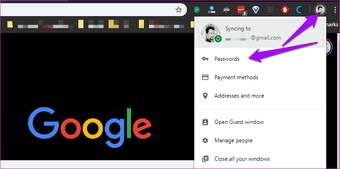
Aquí habilitará Oferta para guardar contraseñas y opcionalmente, también puede habilitar el inicio de sesión automático. Esta última opción rellenará automáticamente sus credenciales de acceso y le permitirá iniciar sesión.
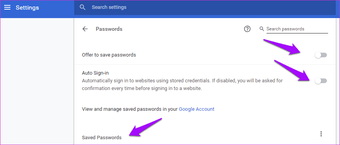
Desplázate un poco en la misma pantalla para encontrar una lista de todas tus contraseñas guardadas con Chrome Password Manager. Me hubiera gustado que se me ocurriera un nombre más pequeño.
Del mismo modo, tendrás que habilitar la sincronización de contraseñas en Firefox antes de que veas las contraseñas guardadas en las aplicaciones de Lockbox. Para ello, haz clic en el icono del menú y selecciona Opciones.
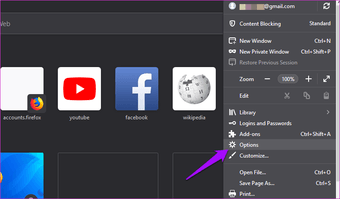
Seleccione Sync en el menú de la izquierda y asegúrese de que Logins esté seleccionado.
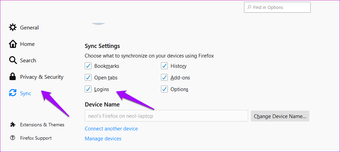
Haga lo mismo en su smartphone Android/iOS también. Abra Firefox, toque en el menú y seleccione Configuración, seleccione su cuenta aquí.
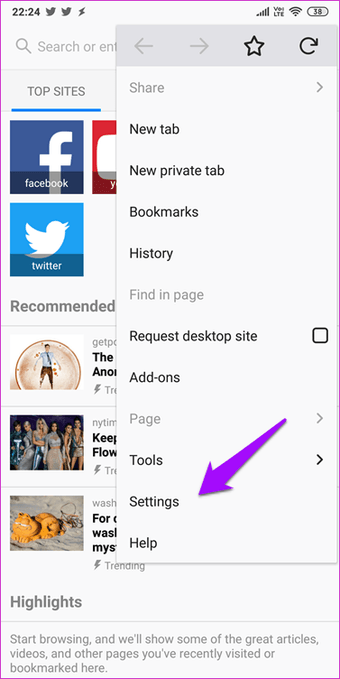
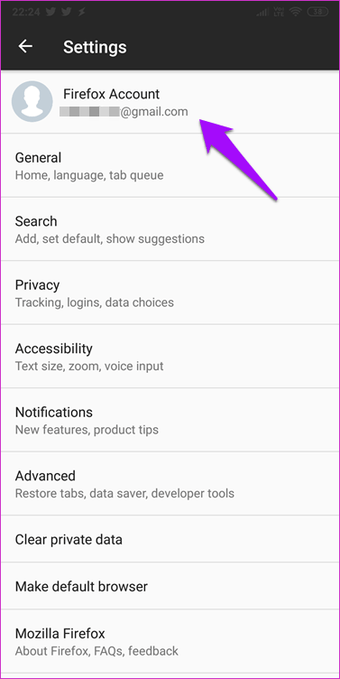
Asegúrese de que la opción Logins esté activada.
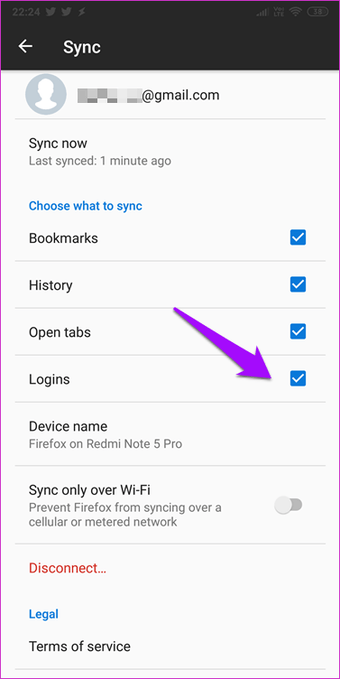
En la misma pantalla, seleccione Privacidad y Seguridad y desplácese un poco hacia abajo para seleccionar Pedir que se guarden los inicios de sesión y las contraseñas de los sitios web. También puede establecer una contraseña maestra que recomiendo.
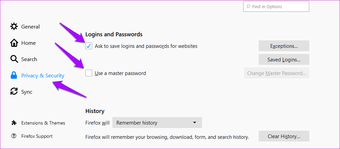
Ahora está listo para probar los dos gestores de contraseñas.
Descargar Lockbox para Android
Descargar Lockbox para iOS
2. Cómo funcionan
En Chrome, cuando el Administrador de contraseñas de Chrome detecte el campo requerido, sugerirá automáticamente el ID/contraseña con una pequeña ventana emergente debajo del campo. Si Chrome no guarda la contraseña y la escribes manualmente, te sugerirá que la guardes en Chrome Password Manager. El navegador Firefox guardará las contraseñas de forma similar y luego las sincronizará con Lockbox en tus aplicaciones móviles.
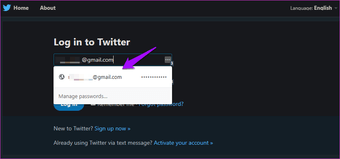
De manera similar, tanto en las aplicaciones de navegador móvil de Firefox como de Chrome, cuando visite un sitio, le sugerirá que rellene automáticamente las credenciales de inicio de sesión al detectar los campos obligatorios.
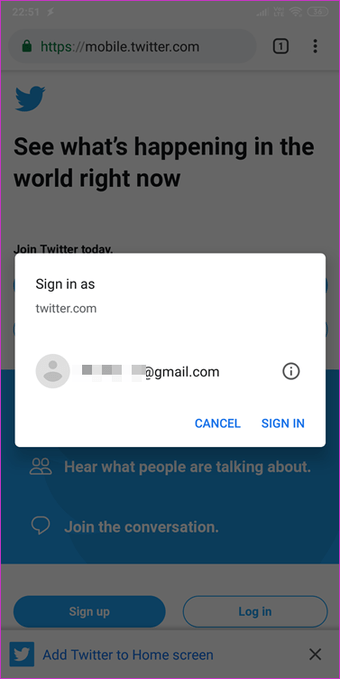
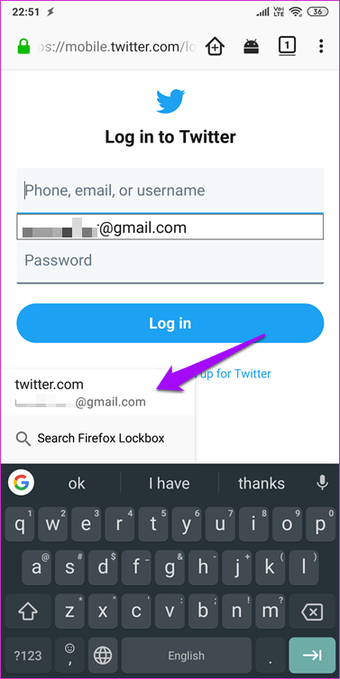
Lo que me sorprende es que Mozilla haya decidido crear una aplicación independiente y llamarla Lockbox. Esperaba que funcionara también en aplicaciones de terceros y me decepcioné cuando no ocurrió. ¿Por qué no hacerla parte del navegador como Chrome si no quieres que funcione con otras aplicaciones? En el lado positivo, ellos anotan en su página de preguntas frecuentes que es una aplicación experimental. Tal vez se le añadan más características en el futuro.
3. Edición
El Administrador de contraseñas de Chrome no solo te permitirá ver los detalles de inicio de sesión de los sitios, sino también editarlos o eliminarlos de las aplicaciones móviles. Es útil para cuando quieras hacer algunos cambios. Lockbox, por otro lado, se ha lanzado con características mínimas. Sólo puedes ver los detalles de inicio de sesión pero no puedes editarlos o incluso añadirlos directamente. Puedes guardar nuevas contraseñas a través de la aplicación del navegador Firefox de la manera habitual. Inicie sesión y permita guardar las credenciales cuando se le pida permiso.
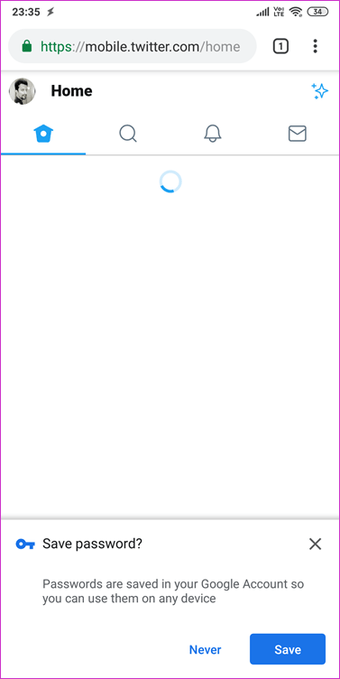
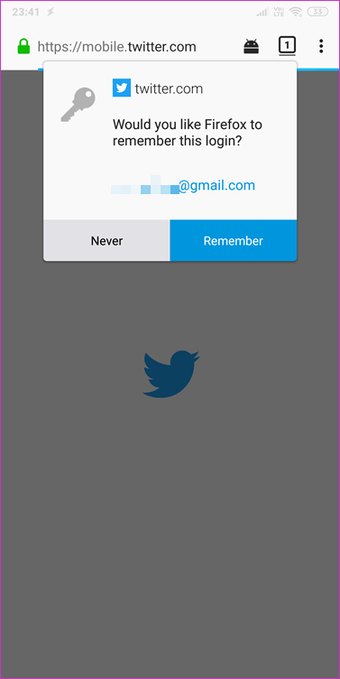
Para hacer cambios, para ello, deberá abrir el navegador Firefox en el escritorio, abrir el menú y seleccionar Logins y Passwords.
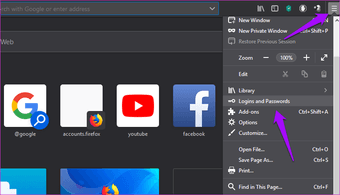
Esto lanzará una ventana emergente en la que podrá editar o eliminar entradas. Realmente espero que Firefox tenga otros planes para su aplicación Lockbox en lugar de mantenerla como una aplicación independiente. Puedes usarlo para copiar los detalles de acceso a la aplicación, lo cual es más rápido comparado con el Chrome Password Manager, en el que tendrías que abrir el navegador y revisar la configuración para encontrar la contraseña requerida.
4. Seguridad
Ambas compañías se toman la seguridad muy en serio. Google ha compartido un enlace en el que señala que la empresa actualiza el navegador Chrome, del que forma parte Chrome Password Manager, cada seis semanas, mientras que los errores críticos se parchean cada 24 horas. Estas actualizaciones se envían e instalan automáticamente sin la intervención del usuario. Si alguien tiene acceso al navegador Chrome, lo cual es fácil, tendrá que introducir el PIN de Windows antes de poder ver esta contraseña.
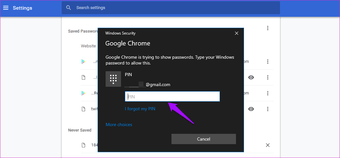
Firefox ofrece una contraseña maestra que protegerá todas tus contraseñas. En cuanto a las aplicaciones móviles, tendrá que utilizar la contraseña de Firefox para iniciar sesión y luego utilizar la huella digital de su teléfono inteligente para acceder a las contraseñas almacenadas dentro de Lockbox.
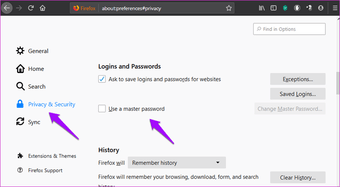
Google ha publicado recientemente algunas extensiones que deberías considerar instalar. La alerta de contraseña le notificará cuando acceda a un sitio que no sea propiedad de Google, solicitándole que cambie su contraseña. La función de verificación de contraseñas le pedirá que cambie la contraseña de un sitio que se sabe que ha sido pirateado recientemente.
Mozilla ha escrito un post en profundidad sobre todas las medidas de seguridad que ha desplegado para mantener seguras las contraseñas de los usuarios. Viene con encriptación de 256 bits con PBKDF2 y HKDF. En resumen, sus contraseñas están seguras en ambos navegadores.
Pasar la Palabra
Firefox Lockbox está todavía en su infancia. Aunque Mozilla no ha anunciado sus planes futuros, creo que Lockbox recibirá más actualizaciones en el futuro que lo pondrán a la par de otros gestores de contraseñas que funcionan en aplicaciones móviles. El gestor de contraseñas de Chrome lleva más tiempo en el mercado, y se nota.
